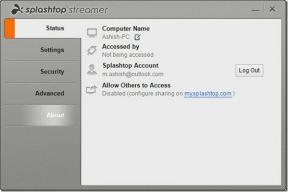En guide till redigering av Google Formulär på mobil och dator
Miscellanea / / November 29, 2021
"Kan du redigera Google Formulär?" Stör den frågan dig? Många undrar om de kan redigera de formulär som de har skapat efter att ha delat formulärlänken. På samma sätt vill användare som skickar ett felaktigt svar i formuläret redigera formuläret. Är det möjligt? Ja. Det är. Vi har behandlat hur du redigerar Google Formulär på mobil och dator i den här guiden.

Den här guiden täcker formulärägarens och användarens perspektiv, d.v.s. redigera formuläret efter att ha delat formuläret med användare och efter att ha skickat formulärsvar som användare. Du kommer också att få veta hur du redigerar svar i Google Kalkylark som ägare. Och hur man vet om en användare har redigerat formulärsvaren.
Låt oss komma igång med redigeringen av Google Forms från ägarsidan följt av användaren.
Hur man redigerar Google Forms när de har skapats
När du väl har skapat och delat ditt Google-formulär med andra betyder det inte att formuläret är skrivet i sten. Även om du stänger webbläsarfliken som innehåller ditt formulär kan du redigera frågorna och svaren när som helst. De nya frågorna och svaren återspeglas i ditt formulär för nya användare automatiskt och omedelbart.
Hur man redigerar Google Forms på datorn
För att redigera dina befintliga formulär på en dator, gå till forms.google.com. Logga in med samma Google-konto som du använde för att skapa formuläret. Du hittar alla befintliga formulär som du har skapat. Klicka på den som du vill redigera.
Proffstips: Du kan också öppna drive.google.com för att se dina formulär.

Du kommer att tas till ditt Google-formulär som innehåller befintliga frågor och svar. Redigera det precis som du skulle redigera ett nytt formulär. Lägg till eller ta bort frågor/svar, importera frågor, avsnitt, etc., enligt krav.

När du redigerar formuläret visas frågorna och andra ändringar automatiskt för nya användare som fyller i formuläret. Du behöver inte skapa eller dela en ny länk. Formulärlänken förblir densamma. Oroa dig inte för det.
Hur man redigerar Google Forms på Android, iPhone och iPad
Om du öppnar forms.google.com från en mobil kommer ett nytt formulär att skapas. Så hur redigerar man gamla formulär på mobilen? Svaret är enkelt. Ta hjälp av Google Drive-appen. Alla dina formulär sparas i Google Drive.
Öppna Google Drive-appen på din mobila enhet och tryck på formuläret du vill redigera. Formuläret öppnas i din mobila webbläsare. Redigera det som ett vanligt formulär. Kontrollera vår guide på hur man skapar och redigerar Google Forms på mobilen. Alla ändringar du gör i formuläret kommer omedelbart att visas i ditt liveformulär utan att ändra URL. Användare som har den gamla formulärets URL kommer att se de nya ändringarna i formuläret.

Även på Guiding Tech
Så här redigerar du Google-formulärsvar i Kalkylark
När en användare skickar in formuläret kan formulärets skapare göra ändringar i sitt svar i kalkylarket. För det öppnar du Google Sheet som innehåller svaren eller svaren. Du hittar arket med svar på din Google Drive. Redigera dem efter behov.
Dricks: Visste du att du kan få formulärsvar i din e-post? Ta reda på hur du skickar Google Form-svar till flera e-postmeddelanden.
Alternativt, öppna formuläret för att redigera det som visas ovan för mobil och dator. Du hittar fliken Svar längst upp. Klicka eller tryck på det. Här ser du en sammanfattning och individuella svar. Om du går till avsnittet Individuellt hittar du svar. Men du kan inte redigera dem.

Du måste klicka på Google Sheets-ikonen högst upp för att öppna det anslutna kalkylarket som innehåller svar. Dubbelklicka på valfritt värde i Google Sheet för att redigera det.

Notera: Eventuella ändringar du gör i kalkylarkets värden återspeglas inte under individuella svar i ditt Google-formulär. Det är en bra funktion för att kontrollera användarens faktiska svar. Naturligtvis kan du också se redigeringshistoriken i Google Kalkylark. För det, högerklicka på cellen och välj Visa redigeringshistorik.
Hur man låter användare redigera formulärsvar efter inlämning
Öppna ditt Google-formulär för att tillåta användare att redigera sina svar efter att ha skickat in formuläret. Klicka på ikonen Inställningar längst upp.

Under fliken Allmänt i Inställningar, aktivera rutan bredvid Redigera efter inlämning.

Hur man redigerar Google-formulärsvar efter att formuläret har skickats in
Som användare som har skickat in formuläret kan du ändra dina svar efter att du har skickat in. Det är dock endast möjligt om formulärets ägare har tillåtit redigering av svarsfunktionen enligt ovan.
Notera: Ägaren av formuläret kommer att kunna se alla ändringar eller tidigare svar.
Om svarsredigering är tillåten finns här två metoder för att redigera dina svar.
Även på Guiding Tech
Metod 1: Använd Edit Response Link i slutet av formuläret
När du har skickat in formuläret kommer du att se länken Redigera ditt svar i slutet på tacksidan. Klicka på det för att redigera ditt formulär. Dina befintliga svar kommer automatiskt att visas i formuläret. Skriv eller välj ett annat svar. De nya svaren kommer att ersätta dina befintliga svar direkt.

Notera: Om skaparen inte tillåter redigering av svar kommer du inte att se länken Redigera ditt svar. Det finns inget enkelt sätt att redigera sådana formulär.
Metod 2: Kontrollera historik
Om du har stängt webbläsarfliken som innehåller länken Redigera ditt svar, bör du kontrollera din webbläsarhistorik. Klicka på webbadressen som innehåller ordet Redigera. Du kommer att tas till tack- eller formulärslutsidan. Här kommer du att se länken Redigera ditt svar. Klicka på det och redigera dina svar.

Hur man vet om någon har redigerat svaren
När någon användare ändrar sitt svar i formuläret kommer det att återspeglas i ditt kalkylblad. Du kommer att se en liten ikon som indikerar att användaren har ändrat svaret efter att ha skickat in det en gång.

Högerklicka på cellen och välj Visa redigeringshistorik för att se ändringarna.

Proffstips: Ta reda på hur man begränsar svar i Google Formulär.
Även på Guiding Tech
Misstag händer
Som vi vet är det okej att göra misstag, vare sig i livet eller för andra saker. Men ibland måste du vara försiktig. Till exempel, om formulärets ägare inte tillåter redigering av svar, har du fastnat med dina inskickade svar. Var försiktig när du skickar in svar i Google Formulär.
Nästa upp: Vem älskar inte tips och tricks? Kolla in 10 tips för att använda Google Formulär på ett effektivt sätt från nästa länk.